Ustvarjanje ali urejanje poteka poslovnega procesa
Ta tema velja za Dynamics 365 Customer Engagement (on-premises). Če ste spletni uporabnik, glejte Ustvarite potek poslovnega procesa za standardizacijo procesov v Power Automate dokumentih.
V tej temi je prikazano, kako ustvariti potek poslovnega procesa z aplikacijo Dynamics 365 Customer Engagement (on-premises). Če želite izvedeti več o tem, zakaj uporabljate tokove poslovnih procesov, glejte Pregled tokov poslovnih procesov. Za informacije o ustvarjanju poteka mobilnega opravila glejte Ustvarjanje poteka mobilnega opravila.
Ko uporabnik začne potek poslovnega procesa, se stopnje in koraki procesa prikažejo v vrstici procesa na vrhu obrazca:
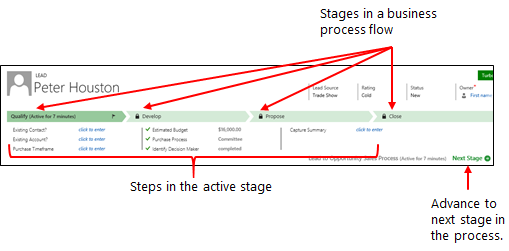
V aplikaciji Dynamics 365 Customer Engagement (on-premises) je na voljo več vnaprej pripravljenih potekov poslovnih procesov za običajne poslovne scenarije. Dodajte jih v sistem in jih uporabite v privzeti obliki ali prilagodite svojim poslovnim potrebam. Če želite izvedeti, kako dodati tokove poslovnih procesov, pripravljenih za uporabo, glejte Dodajanje poslovnih procesov, pripravljenih za uporabo.
Ustvarjanje poteka poslovnega procesa
Preverite, ali imate varnostno vlogo sistemskega skrbnika ali prilagojevalnika sistema oz. enakovredno dovoljenje.
Odprite raziskovalca rešitev.
V levem podoknu za krmarjenje izberite Procesi.
V orodni vrstici Dejanja izberite Novo.
V pogovornem oknu Ustvari proces izpolnite zahtevana polja:
Vnesite ime procesa. Ni nujno, da je ime procesa enolično, vendar pa mora biti smiselno za osebe, ki izberejo proces. Pozneje ga lahko spremenite.
Na seznamu Kategorija izberite potek poslovnega procesa.
Ko ustvarite proces, kategorije ni več mogoče spremeniti.
Na seznamu Entity izberite entiteto, na kateri želite temeljiti postopek.
Izbrana entiteta vpliva na polja, ki so na voljo za korake, ki jih je mogoče dodati prvi stopnji poteka procesa. Če ne najdete želene entitete, zagotovite, da ima entiteta nabor možnosti Potek poslovnega procesa (polja se bodo ustvarila) v definiciji entitete. Ko shranite proces, tega ni mogoče več spremeniti.
Izberite V redu.
Ustvarjen je nov proces, pri čemer se odpre oblikovalnik poteka poslovnega procesa z eno stopnjo, ki je že ustvarjena.
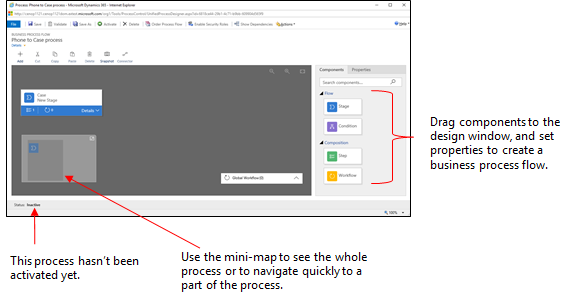
Dodajte stopnje. Če bodo uporabniki napredovali po več stopnjah poslovnega procesa:
Povlecite komponento Stage z zavihka Components in jo spustite na + log v oblikovalcu.
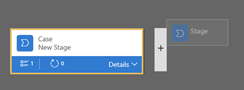
Če želite nastaviti lastnosti stopnje, izberite stopnjo in nato nastavite lastnosti na zavihku Lastnosti na desni strani zaslona:
Vnesite prikazno ime.
Če želite, izberite kategorijo stopnje. Kategorija (kot je Kvalificirati ali Razviti) se prikaže kot ševron v vrstici postopka.
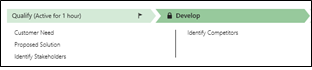
Ko končate s spreminjanjem lastnosti, izberite gumb Uporabi .
Dodajte korake stopnji. Če si želite ogledati korake v fazi, izberite Podrobnosti v spodnjem desnem kotu stopnje. Če želite dodati več korakov:
Povlecite komponento korak na vidno polje z zavihka Komponente .
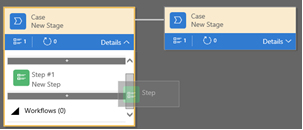
Izberite korak in nato nastavite lastnosti na zavihku Lastnosti :
Vnesite prikazno ime koraka.
Če želite, da uporabniki za dokončanje koraka vnesejo podatke, izberite ustrezno polje na spustnem seznamu.
Izberite Obvezno če morajo ljudje izpolniti polje za izpolnitev korak, preden preidejo na naslednjo stopnjo postopka.
Izberite Uporabi ko končate.
Procesu dodajte vejo (pogoj). Če želite dodati pogoj razvejitve:
Povlecite komponento Pogoj z zavihka Komponente na znak + med dvema stopnjama.

Izberite pogoj in nato nastavite lastnosti na zavihku Lastnosti . Za več informacij o lastnostih razvejanja glejte Izboljšanje tokov poslovnih procesov z razvejanjem. Ko končate z nastavitvijo lastnosti za pogoj, izberite Uporabi.
Dodajte potek dela. Če želite priklicati potek dela:
Povlecite komponento Workflow z zavihka Components na stopnjo ali na Global Potek dela element v oblikovalcu. Kam boste dodali potek dela, je odvisno od naslednjega:
Povlecite ga na stopnjo ko želite sprožiti potek dela ob vstopu ali izstopu iz stopnje. Komponenta poteka dela mora temeljiti na isti primarni entiteti kot stopnja.
Povlecite ga na element Globalni potek dela ko želite sprožiti potek dela, ko je proces aktiviran ali ko je proces arhiviran (ko se stanje spremeni v Dokončano ali Zapuščeno). Komponenta poteka dela mora temeljiti na isti primarni entiteti kot proces.
Izberite potek dela in nato nastavite lastnosti na zavihku Lastnosti :
Vnesite prikazno ime.
Izberite, kdaj naj se potek dela sproži.
Poiščite obstoječi aktivni potek dela na zahtevo, ki se ujema z entiteto stopnje, ali ustvarite nov potek dela tako, da izberete Novo.
Izberite Uporabi ko končate.
Za več informacij o delovnih tokovih glejte Procesi delovnih tokov.
Za potrditev potek poslovnega procesa izberite Potrdi v vrstici dejanj.
Če želite postopek shraniti kot osnutek, medtem ko nadaljujete z delom, izberite Shrani v vrstici dejanj.
Pomembno
Dokler je proces v stanju osnutka, ga uporabniki ne morejo uporabljati.
Če želite aktivirati postopek in ga dati na voljo svoji ekipi, izberite Aktiviraj v vrstici dejanj.
Če želite omogočiti nadzor nad tem, kdo lahko ustvari, bere, posodobi ali izbriše primerek potek poslovnega procesa, izberite Uredi varnostne vloge v ukazni vrstici oblikovalca. Pri procesih, povezanih s storitvijo, lahko predstavnikom za stranke dodelite neomejen dostop za spreminjanje primerka poteka poslovnega procesa, prodajnim zastopnikom pa dodelite dostop samo za branje, da bodo lahko spremljali poprodajne dejavnosti za stranke.
Na zaslonu Varnostne vloge izberite ime vloge, da odprete stran z informacijami varnostna vloga. Izberite zavihek Tokovi poslovnih procesov in nato dodelite ustrezne privilegije na potek poslovnega procesa za varnostna vloga.
opomba,
Varnostni vlogi Sistemski skrbnik in prilagojevalec sistema privzeto imata dostop do novih tokov poslovnih procesov.
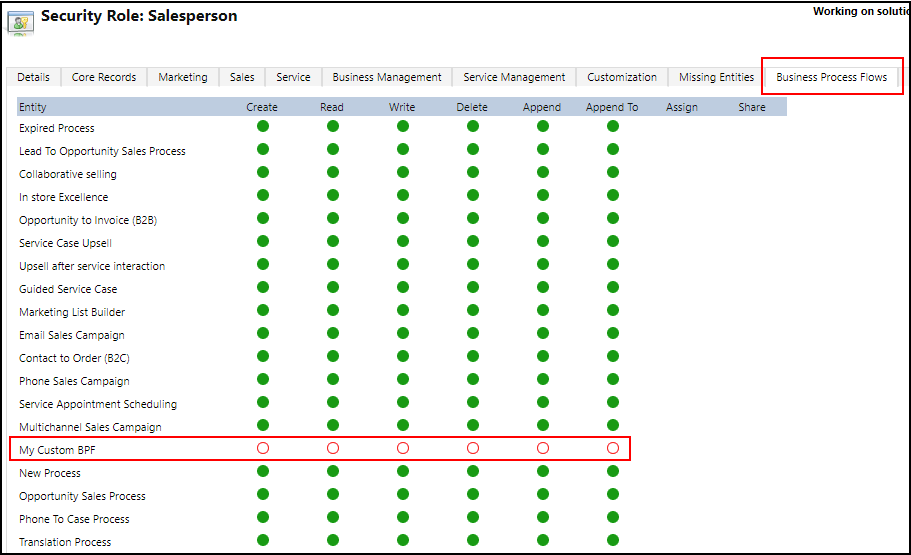
Določite privilegije tako, da izberete ustrezne izbirne gumbe in kliknete Shrani. Za več informacij o privilegijih glejte potek poslovnega procesa privilegije.
Pri naslednjem koraku ne pozabite dodeliti varnostne vloge ustreznim uporabnikom v organizaciji.
Nasvet
Tu je nekaj nasvetov, ki si jih je pri delu s potekom opravila v oknu oblikovalnika vredno zapomniti:
- Če želite posneti posnetek vse v oknu potek poslovnega procesa, izberite posnetek v vrstici z dejanji. To je uporabno, če na primer želite proces deliti s članom ekipe, da poda svoje komentarje.
- Uporabite mini zemljevid, da se lahko hitro pomaknete do različnih delov postopka. To je uporabno v primeru zapletenega postopka, ki izginja z zaslona.
- Če želite dodati opis poslovnega procesa, izberite Podrobnosti pod imenom procesa v levem kotu okna potek poslovnega procesa. ki lahko vsebuje največ 2000 znakov.
Urejanje poteka poslovnega procesa
Če želite urediti tokove poslovnih procesov, odprite Raziskovalec rešitev, izberite Procesi in nato s seznama izberite potek poslovnega procesa procesov, ki jih želite urediti.
Ko iz seznama procesov izberete ime poteka poslovnega procesa, ki ga želite urediti, se ta odpre v oblikovalniku, kjer lahko opravite želene posodobitve. Razširite Podrobnosti pod imenom procesa, da ga preimenujete ali dodate opis in si ogledate dodatne informacije.
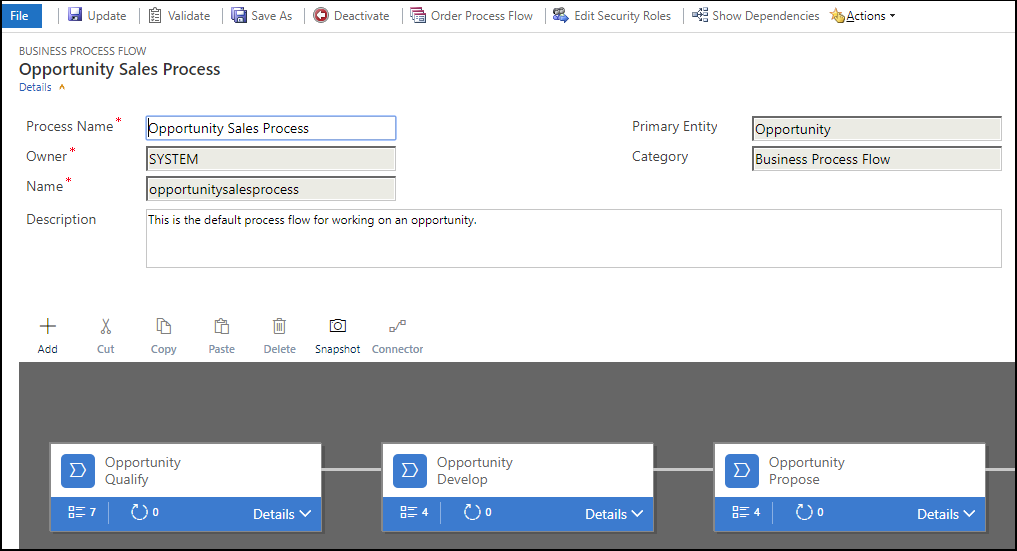
Druge stvari, ki jih je dobro vedeti o potekih poslovnih procesov
Uredi stopnje
Poteki poslovnega procesa imajo lahko do 30 stopenj.
Dodate ali spremenite lahko te lastnosti stopnje:
Stage Name
Entiteta. Spremenite lahko entiteto katere koli stopnje razen prve.
Kategorija odra. Kategorija omogoča združevanje stopenj glede na vrsto ukrepa. To je uporabno za poročila, ki združujejo zapise glede na njihovo stopnjo. Možnosti za kategorijo stopnje so na voljo iz globalnega nabora možnosti Kategorija stopnje. V ta globalni nabor možnosti lahko dodajate dodatne možnosti in spreminjate oznake obstoječih možnosti, če želite. Če želite, lahko te možnosti tudi izbrišete, vendar priporočamo, da obdržite obstoječe možnosti. Če možnost izbrišete, ne boste mogli znova dodati poponoma enake možnosti. Če ne želite, da se uporabijo, spremenite oznako na »Ne uporabljaj«.
Razmerje. Vnesite odnos, če predhodna stopnja v procesu temelji na drugi entiteti. Za stopnjo, ki je trenutno definirana, izberite Izberite Odnosi , da določite razmerje, ki ga želite uporabiti pri premikanju med obema stopnjama. Izbiro odnosa priporočamo zaradi naslednjih prednosti:
Odnosi imajo pogosto določene preslikave map, ki samodejne prenesejo podatke med zapisi, pri čemer se zmanjša vnos podatkov.
Ko izberete Naslednjo stopnjo v vrstici procesa za zapis, bodo vsi zapisi, ki uporabljajo razmerje, navedeni v toku procesa, s čimer se spodbuja ponovna uporaba zapisov v procesu. Poleg tega lahko uporabite poteke dela za avtomatizacijo ustvarjanja zapisov, tako da uporabnik lahko preprosto izbere zapis, namesto da ga ustvari. Tako se proces še dodatno izboljša.
Uredi korake
Vsaka stopnja lahko vsebuje največ 30 korakov.
Dodaj vejo
Če želite izvedeti več o dodajanju podružnice na stopnjo, glejte Izboljšanje tokov poslovnih procesov z razvejanostjo.
Uporabo poteka poslovnega procesa uporabnikom omogočite tako, da naročite potek procesa, ga aktivirate in določite pravice poteka poslovnega procesa za varnostno vlogo, nato pa varnostno vlogo dodelite ustreznim uporabnikom.
Nastavite vrstni red poteka procesa
Če za entiteto obstaja več kot en potek poslovnega procesa (vrsta zapisa), morate nastaviti, kateri proces je samodejno dodeljen novim zapisom. V ukazni vrstici izberite Potek postopka naročila. Za nove zapise ali zapise, ki še imajo povezanega poteka procesa, se uporabi prvi potek poslovnega procesa, do katerega ima uporabnik dostop.
Aktiviraj
Preden lahko kdor koli uporabi potek poslovnega procesa, ga morate aktivirati. V ukazni vrstici izberite Aktiviraj. Ko potrdite aktivacijo, je potek poslovnega procesa pripravljen za uporabo. Če ima potek poslovnega procesa napake, ga ne boste mogli aktivirati, dokler napak ne odpravite.
Urejanje varnostnih vlog
Dostop uporabnikov do poteka poslovnega procesa je odvisen od pravice, določene za potek poslovnega procesa v varnostni vlogi, ki je dodeljena uporabniku.
Privzeto imata samo varnostni vlogi Sistemski skrbnik in prilagojevalec sistema dostop do novega potek poslovnega procesa.
Če želite določiti privilegije za potek poslovnega procesa, odprite definicijo potek poslovnega procesa za urejanje in nato izberite Uredi varnostne vloge v ukazni vrstici oblikovalca potek poslovnega procesa. Za več informacij glejte 14. korak zgoraj v tej temi.
Dodajanje dejanja na zahtevo v potek poslovnega procesa
Paket posodobitev Dynamics 365 Customer Engagement (on-premises) uvaja funkcijo poteka poslovnega procesa: avtomatizacijo poteka poslovnega procesa s koraki dejanj. V potek poslovnega procesa lahko dodate gumb, ki bo sprožil dejanje ali potek dela.
Dodajanje potekov dela ali dejanj na zahtevo z uporabo koraka dejanja
Denimo, da organizacija Contoso v okviru procesa potrjevanja priložnosti zahteva, da vse priložnosti pregleda imenovani pregledovalec. Posledično je organizacija Contoso ustvarila dejanje, ki:
- Ustvari zapis opravila, ki je dodeljen pregledovalcu priložnosti.
- Doda »Pripravljeno za pregled« v temo priložnosti.
Poleg tega mora imeti organizacija Contoso možnost, da ta dejanja izvede na zahtevo. Za integracijo teh opravil v proces potrjevanja priložnosti morajo biti ta dejanja prikazana na poteku poslovnega procesa priložnosti. Če želite omogočiti to funkcijo, izberite Kot potek poslovnega procesa dejanje korak.
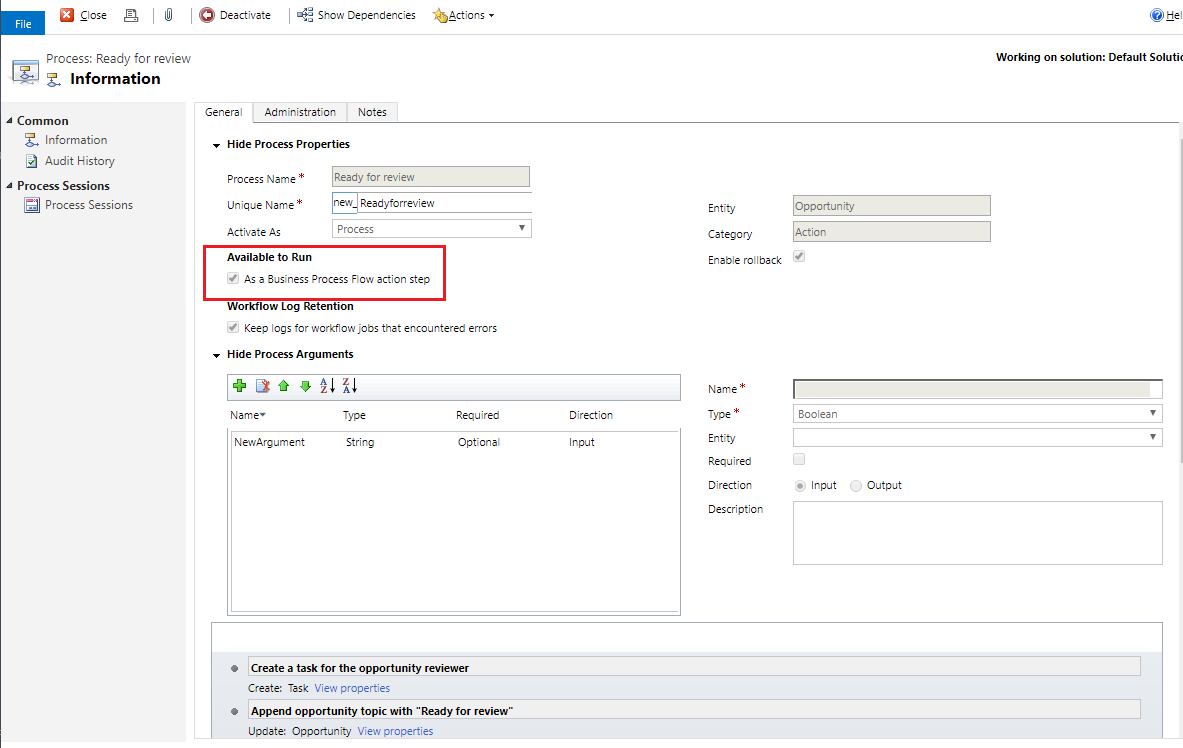
Nato se korak dejanja doda v potek poslovnega procesa priložnosti organizacije Contoso. Potek procesa se nato preveri in posodobi.
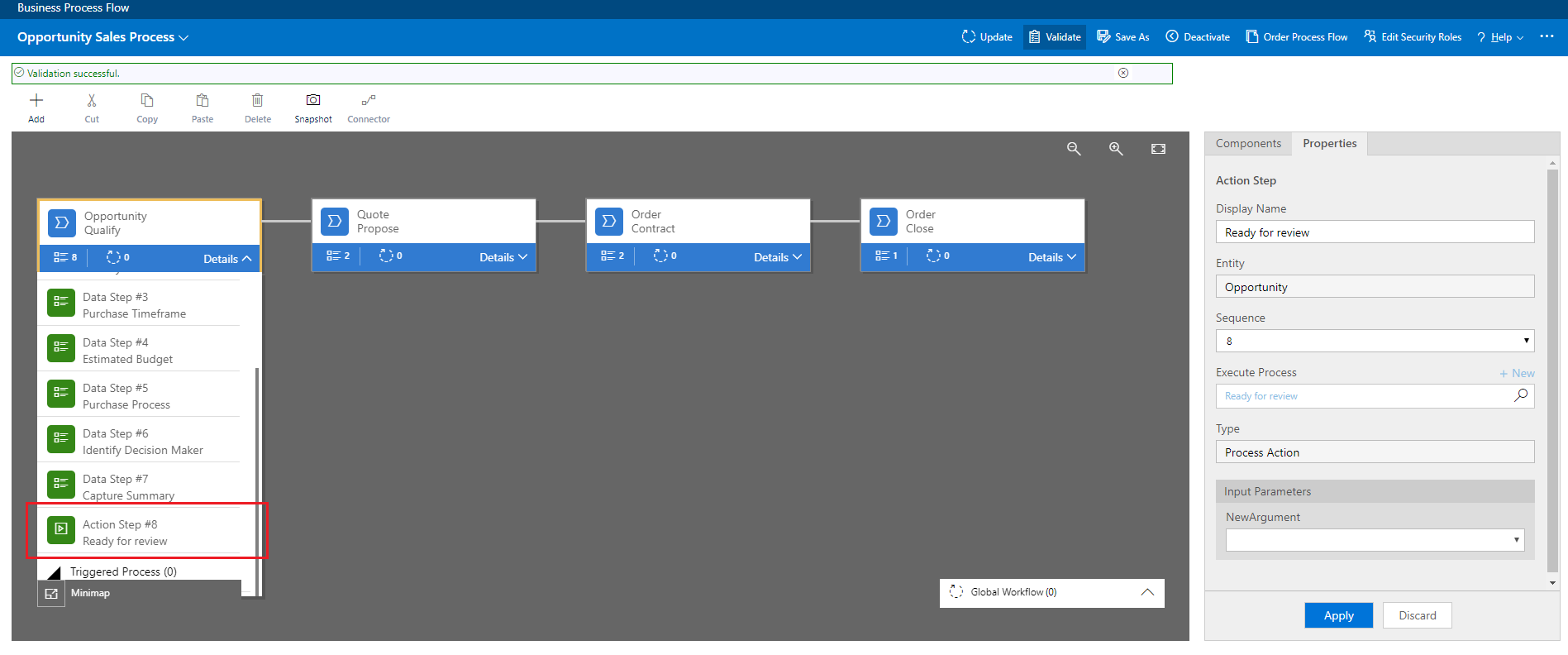
Zdaj lahko člani prodajne sile družbe Contoso na zahtevo začnejo z dejanjem iz poslovnega procesa Opportunity Qualify korak, tako da izberejo Execute.
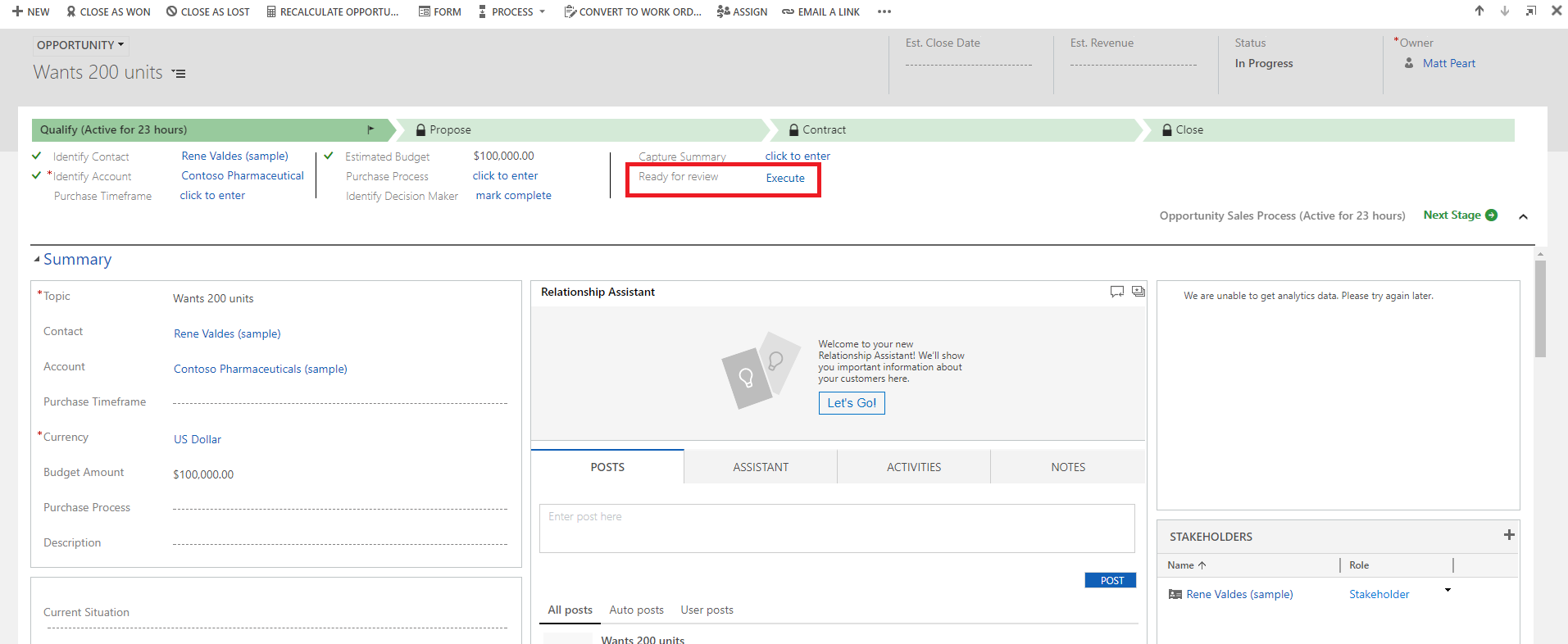
Pomembno
- Da je mogoče izvesti dejanje ali potek dela na zahtevo, mora potek poslovnega procesa vključevati korak dejanja. Če korak dejanja izvaja potek dela, mora biti potek dela konfiguriran za izvajanje na zahtevo.
- Entiteta, povezana z dejanjem ali potekom dela, mora biti enaka kot entiteta, povezana s potekom poslovnega procesa.
Omejitev uporabe korakov dejanj v poteku poslovnega procesa
- Dejanja niso na voljo kot koraki dejanj, če so vhodni ali izhodni parametri vrst Entity, EntityCollection ali OptionSet (seznam aktualnih podatkov). Dejanja z več izhodnimi parametri EntityReference ali poljubnim številom vhodnih parametrov EntityReference niso na voljo kot koraki dejanja. Dejanja, ki niso povezana s primarno entiteto (globalno dejanje), niso na voljo kot koraki dejanj.
Glejte tudi
Pregled poteka poslovnih procesov
Izboljšajte tokove poslovnih procesov z razvejanostjo
Ustvarite mobilni tok opravil
Dodajte poslovne procese, pripravljene za uporabo
Ustvarite poslovna pravila in priporočila za uporabo logike v obliki
Ustvarite prilagojeno poslovno logiko s procesi
Procesi poteka dela
Povratne informacije
Kmalu na voljo: V letu 2024 bomo ukinili storitev Težave v storitvi GitHub kot mehanizem za povratne informacije za vsebino in jo zamenjali z novim sistemom za povratne informacije. Za več informacij si oglejte: https://aka.ms/ContentUserFeedback.
Pošlji in prikaži povratne informacije za